DCP-6690CW
FAQ & Fehlerbehebung |
Ihr Brother Gerät gegen unautorisierten Zugriff via Netzwerk schützen
- Ändern Sie bei Inbetriebnahme Ihres Brother Geräts das Standardpasswort um es sicherer zu machen.
- Halten Sie die Firmware auf dem Brother Gerät stets aktuell.
- Schützen Sie Ihr Brother Gerät gegen unbefugten Zugriff aus dem Netzwerk.
- Entfernen Sie alle USB Speichergeräte nach Verwendung aus dem Gerät.
1. Ändern des Standardpassworts um es sicherer zu machen
Brother empfiehlt nachdrücklich das Standardpasswort zu ändern (access) um Ihr Gerät vor unbefugtem Zugriff zu schützen.
Sie können das Passwort wie folgt ändern:
HINWEIS: Die gezeigten Bilder können sich je nach verwendetem Betriebssystem und Brother Gerät leicht unterscheiden.
-
Führen Sie das Tool BRAdmin Light auf Ihrem PC aus. Wenn Sie dieses noch nicht installiert haben, finden Sie es im Downloads Bereich dieser Seite.
(Windows XP / Windows Vista / Windows 7 / Windows 10)
Klicken Sie auf Start oder oder
oder  => (Alle Programme oder Alle Apps =>) Brother => BRAdmin Light => BRAdmin Light.
=> (Alle Programme oder Alle Apps =>) Brother => BRAdmin Light => BRAdmin Light.
(Windows 8)-
Auf dem Basisschirm, klicken Sie auf
 .
.
Falls sich nicht auf Ihrem Basisschirm befindet, rechtsklicken Sie auf eine freie Fläche auf dem Bildschirm und wählen Sie Alle Apps aus dem Menü aus.
nicht auf Ihrem Basisschirm befindet, rechtsklicken Sie auf eine freie Fläche auf dem Bildschirm und wählen Sie Alle Apps aus dem Menü aus. - Klicken Sie auf BRAdmin Light.
Falls Sie BRAdmin Light nicht installiert haben, gehen Sie zum Bereich Downloads dieser Seite und laden Sie das Tool herunter. Die Installationsanweisungen finden Sie auf der Downloadseite.
> Klicken Sie hier um das Tool BRAdmin Light herunterzuladen.
-
Auf dem Basisschirm, klicken Sie auf
-
BRAdmin Light wird automatisch nach neuen verbundenen Geräten suchen sobald es gestartet wird.
-
Wählen Sie Ihr Brother Gerät aus der Liste aus und doppelklicken Sie darauf.
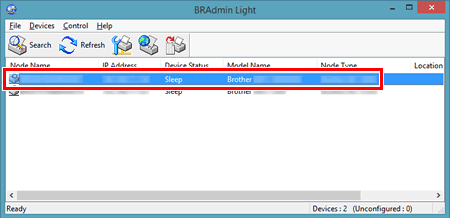
Wenn Sie dazu aufgefordert werden, geben Sie das Passwort ein und klicken Sie auf OK.
-
Für die Geräte MFC-5460CN, MFC-5860CN, MFC-5490CN, MFC-5890CN, MFC-5895CW, MFC-6490CW, DCP-6690CW udn MFC-6890CDW, lautet das Passwort access.
- Für die restlichen Modelle ist kein Standardpasswort vorhanden bzw. notwendig.
-
Für die Geräte MFC-5460CN, MFC-5860CN, MFC-5490CN, MFC-5890CN, MFC-5895CW, MFC-6490CW, DCP-6690CW udn MFC-6890CDW, lautet das Passwort access.
-
Wählen Sie den Reiter Control und klicken Sie auf Passwort konfigurieren.
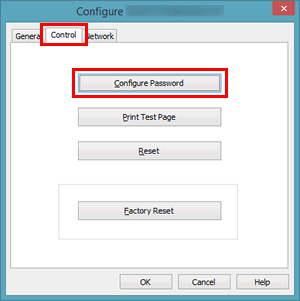
-
Geben Sie nun das neue Passwort ein und bestätigen Sie dieses. Anschliessend klicken Sie auf OK.
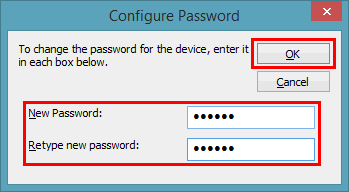
- Klicken Sie auf OK.
2. Aktuell halten der Firmware des Brother Geräts
Brother erhöht ständig die Sicherheit auf unseren Produkten. Wir empfehlen nachdrücklich, dass die Firmware stets aktuell gehalten werden sollte. Dies kann mit dem Firmware Update Tool sichergestellt werden..
> Klicken Sie hier um das Firmware Update Tool herunterzuladen.
3. Schützen des Brother Geräts gegen unbefugten Zugriff via Netzwerk
Überprüfen Sie die folgenden Punkte um Ihr Brother Gerät gegen unbefugten Zugriff aus dem Netzwerk zu schützen:
-
Stellen Sie sicher, dass Sie einen Router oder eine Firewall verwenden wenn Sie Ihr Brother Gerät mit dem Netzwerk verbinden:
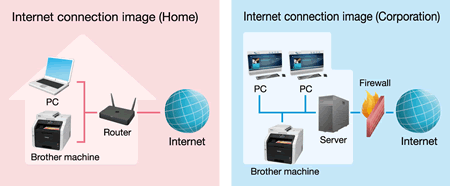
-
Ihr Brother Gerät sollte von unbefugtem Zugriff geschützt sein, wenn Sie einen Internet Service Provider haben und eine private IP Adresse in Ihrem Brother Gerät registriert ist. So überprüfen Sie ob Ihr Gerät eine private IP Adresse zugewiesen hat:
-
Drucken Sie den "Netzwerkkonfigurationsbericht (Netzwerkkonfig) aus".
> Klicken Sie hier um zu sehen wie Sie diesen Bericht ausdrucken können. -
Stellen Sie sicher, dass die IP Adresse in den folgenden Bereichen liegt:
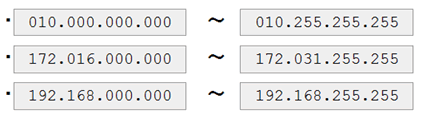
Falls die IP Adresse des Geräts nicht in diesen Bereichen liegt, kontaktieren Sie Ihren Netzwerkadministrator oder Internet Service Provider und beantragen Sie eine korrekte IP. Anschliessend können Sie das Gerät neu mit der korrekten IP einrichten.
-
Drucken Sie den "Netzwerkkonfigurationsbericht (Netzwerkkonfig) aus".
4. Entfernen jeglicher USB Flashspeichermedien und Speicherkarten aus dem Gerät nach Verwendung
- Dieses Feature ist nicht auf allen Geräten verfügbar.
- Die gezeigten Abbildungen stammen von einem repräsentativen Produkt und können sich von Ihrem tatsächlichen Gerät unterscheiden.
Wenn Ihr Brother Gerät über ein Netzwerk mit einem Computer verbunden ist, kann jeder mit dem Computer auf die Speichermedien am Gerät zugreifen. Wenn mehrere Benutzer Ihr Brother Gerät verwenden, lassen Sie keine Speichermedien am Gerät eingesteckt. Entfernen Sie die Speichermedien immer vom Gerät wenn Sie sie nicht mehr benötigen.
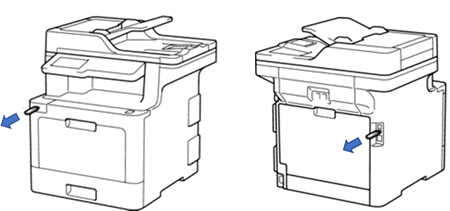
Relevante Modelle
DCP-340CW, DCP-365CN, DCP-375CW, DCP-395CN, DCP-540CN, DCP-560CN, DCP-585CW, DCP-6690CW, DCP-750CW, DCP-770CW, DCP-J140W, DCP-J315W, DCP-J515W, DCP-J525W, DCP-J715W, DCP-J725DW, DCP-J925DW, MFC-255CW, MFC-295CN, MFC-440CN, MFC-465CN, MFC-490CW, MFC-5860CN, MFC-5890CN, MFC-5895CW, MFC-640CW, MFC-6490CW, MFC-660CN, MFC-680CN, MFC-6890CDW, MFC-790CW, MFC-820CW, MFC-845CW, MFC-885CW, MFC-990CW, MFC-J415W, MFC-J430W, MFC-J615W, MFC-J825DW
